Part e PartDesign
Descrizione
Ci sono state molte discussioni nel corso degli anni sulle differenze e le ramificazioni dell'uso degli ambienti Part e
PartDesign.
È una buona idea usare l'uno o l'altro finché l'utente non è a suo agio con uno, poi impara l'altro. È anche tipicamente raccomandato che i nuovi utenti non li confondano finché non hanno capito le differenze.
Parliamo di queste differenze.
Concetti dell'ambiente Part
L'ambiente Part è essenzialmente un modellatore di Geometrie solide. L'operatore combina varie primitive per finire con una rappresentazione della forma desiderata. (In effetti, l'ambiente Part va un passo oltre le primitive e permette all'operatore di usare un'operazione di schizzo+estrusione (o schizzo+rivoluzione, loft, sweep...) per creare anche forme casuali). Quando ogni primitiva o forma viene creata, non ha alcuna relazione con gli altri oggetti creati (tranne gli schizzi e i loro allegati), è un singolo solido isolato.
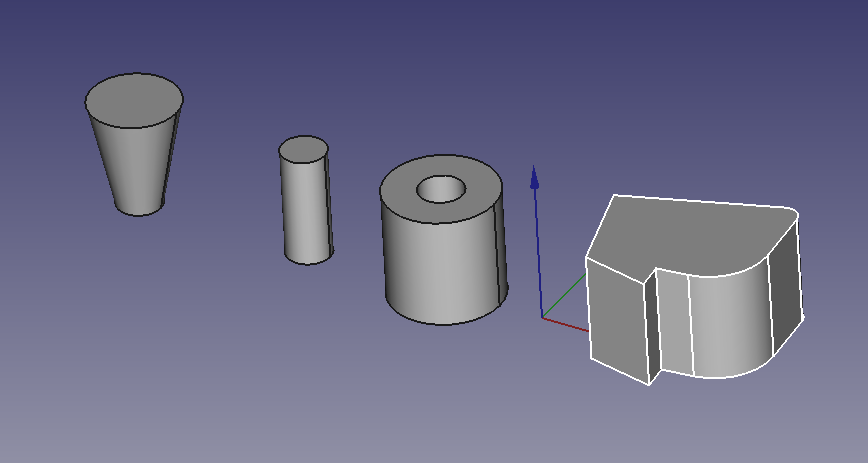
Questa condizione rimane tale fino a quando l'operatore usa delle operazioni per combinarli (tipicamente un booleano che li aggiunge o li sottrae). Ogni solido di partenza rimane accessibile separatamente e l'operazione crea un nuovo oggetto.
Il risultato è la parte solida singola e la combinazione delle parti.
Concetti dell'ambiente PartDesign
Nell'ambiente PartDesign l'oggetto Body è costruito direttamente come un singolo solido cumulativo isolato.
Il 1° passo di un corpo deve essere un blocco di materiale, creato da una primitiva additiva o un'estrusione di uno schizzo, o una forma importata (poi chiamata Base Feature).
Questo blocco iniziale di materiale sarà cambiato in modo sequenziale fino ad ottenere la forma finale desiderata (solido).
È cumulativo nel senso che ogni operazione aggiunge o toglie materiale.
Per impostazione predefinita, il "tip (Punta, Cima)" del corpo - a meno che non ci sia un cambiamento volontario nella visualizzazione di una particolare caratteristica - è l'ultima operazione eseguita sul corpo. Questo è lo stato attuale e visibile del corpo, pronto per essere cambiato di nuovo da una nuova funzione.
Qualsiasi funzione al di sotto del corpo rappresenta la forma cumulativa del solido dalla prima caratteristica alla caratteristica considerata.
Così per avere il solido completo, da un lato la caratteristica Tip deve essere l'ultima tappa della costruzione di questo solido, e dall'altro è il corpo che deve essere selezionato e non una fase della sua costruzione.
Questo permetterà, in caso di modifica, di avere sempre l'ultima versione del solido rappresentata.
Note e aggiunte :
In ogni momento della costruzione, l'ultima funzione utilizzata è il "Tip (Punta, Cima)", che può essere definita anche come "fase attiva nella costruzione dell'oggetto" o "fase che precede l'azione successiva nella costruzione dell'oggetto".
Quando il disegno dell'oggetto è completo, la punta è naturalmente l'ultima fase o caratteristica della costruzione.
Ma se lo si desidera, in caso di dimenticanza, qualsiasi caratteristica della costruzione può essere dichiarata provvisoriamente come Tip: essa diventa allora la tappa che precede l'azione successiva nella costruzione dell'oggetto, il che significa che una o più nuove caratteristiche possono essere inserite ovunque nella costruzione, a condizione di non crearne nessuna incompatibile con la sequenza.
Quando tutto è finito, bisogna ridichiarare l'ultima caratteristica come Tip, che corrisponde all'oggetto finito.
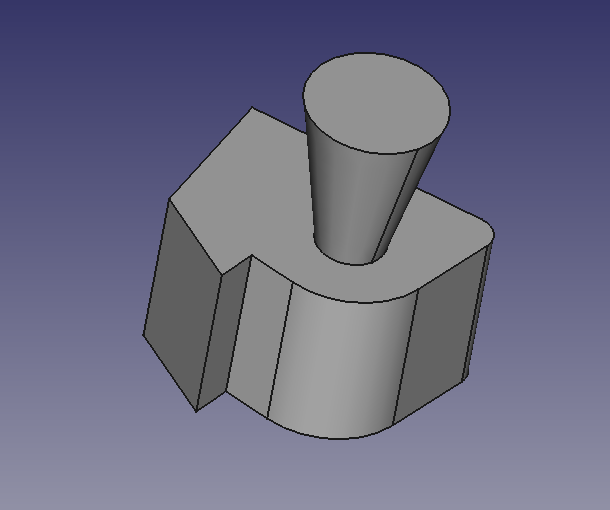
Questa immagine mostra un Corpo. È un solido cumulativo che consiste in uno schizzo estruso e in una primitiva conica. Questo è un solido singolo.
Se Tip su Pad, il solido estruso può esistere separatamente, ma se Tip su Cono, il cono non può esistere separatamente (Tip su cono = solido estruso + cono).
(Un'altra cosa menzionata spesso è che un Corpo DEVE essere un singolo solido contiguo. Questo significa che tutta la geometria creata da una caratteristica nel Corpo deve toccare il suo predecessore).
Le conseguenze
Anche se non è raccomandato ai nuovi utenti, è possibile combinare gli strumenti di Part WB e PartDesign WB, purché si sappia cosa si sta facendo. Per esempio :
Le persone vengono colte di sorpresa quando tentano di usare qualche caratteristica sotto il corpo (piuttosto che il corpo stesso) come una selezione di un'operazione booleana nell'ambiente Part. Questo è un problema, perché la caratteristica selezionata non rappresenta IL solido completo.
In un certo senso, dal punto di vista dell'ambiente Part, il corpo rappresenta un'altra primitiva. Quindi, si puoò usare un corpo (ricordate che è un proxy per la punta) e un oggetto Part per fare un operazione booleana. Ma l'oggetto risultante è un oggetto dell'ambiente Part. E quindi gli strumenti dell'ambiente PartDesign non possono più essere usati.
E può diventare ancora più complicato. Se si crea un nuovo corpo e vi si trascina il risultato del paragrafo precedente, si crea un BaseObject. E su questo si può andare ad usare gli strumenti dell'ambiente PartDesign.
Le avvertenze
C'è un'avvertenza con la Punta (ultima funzione sul solido) e la sua rappresentazione del singolo solido nel Corpo. Se la punta è una caratteristica sottrattiva ed è usata in un'operazione estetica, per esempio uno Specchio, lo Specchio sta operando sulla caratteristica sottostante (una tasca per esempio). Così il solido cumulativo non viene specchiato, ma la caratteristica sottrattiva sì. Il risultato di questo deve creare un unico solido.
In questo esempio, uno specchio della punta (che è la tasca della cavità) intorno a uno qualsiasi dei piani di base, o anche una faccia del solido non produrrà un solido specchiato dell'intero modello. (Infatti, produrrà una funzione speculare nell'albero che è essenzialmente vuota).

In questo esempio, uno specchio della punta (che è la tasca della cavità) viene eseguito intorno al piano di riferimento e produce una cavità speculare:
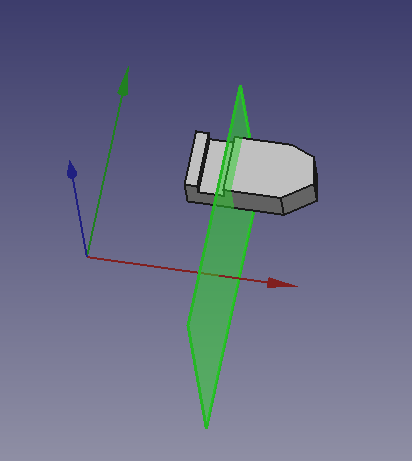
Vedere la pagina PartDesign Simmetria wiki dello strumento per maggiori informazioni.
Confronto
Potete vedere qui sotto lo stesso esempio costruito con ciascuno dei due ambienti di lavoro. Naturalmente, ci sono sempre diversi tempi di costruzione possibili con ogni ambiente di lavoro.
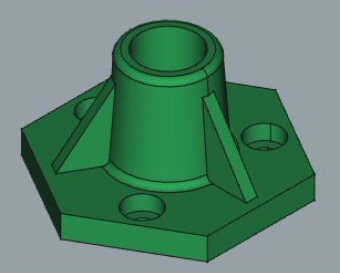
| Nell'ambiente |
Nell'ambiente |
|---|---|
| 01- |
01- |
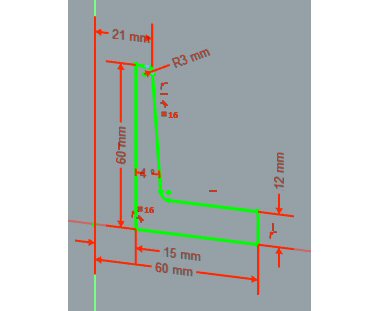 |
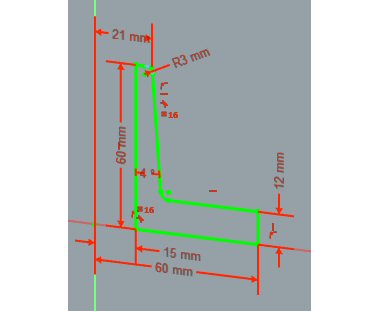 |
| 02- |
02- |
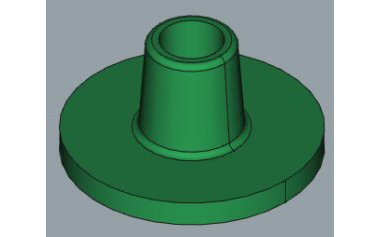 |
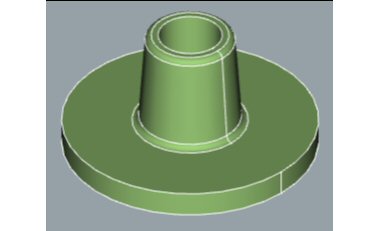 |
| 03- |
03- |
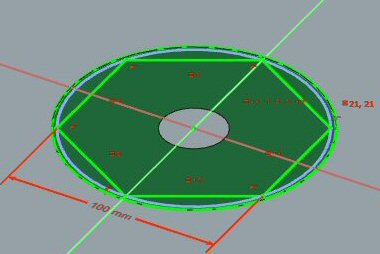 |
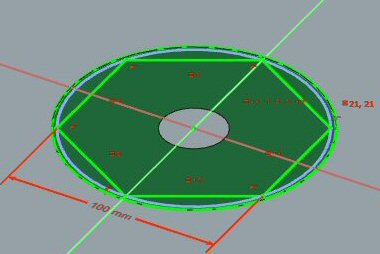 |
| 04- |
04a- |
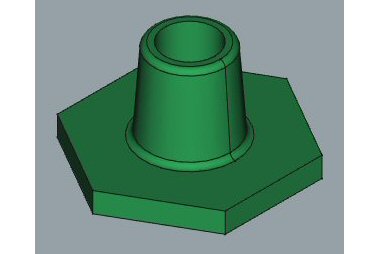 |
 |
| 04b- | |
 |
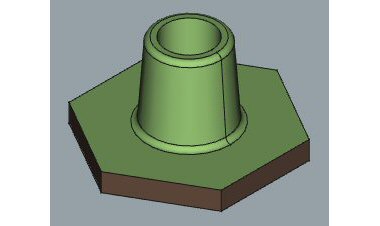 |
| 05- |
05- |
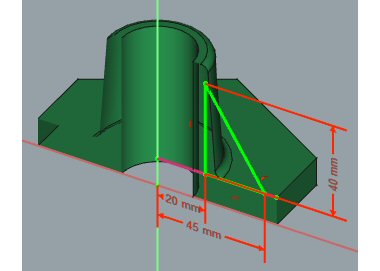 |
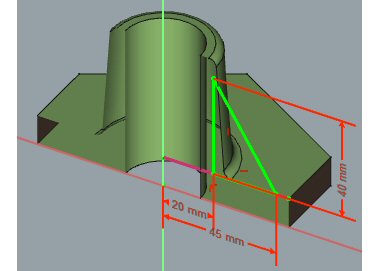 |
| 06- |
06a- |
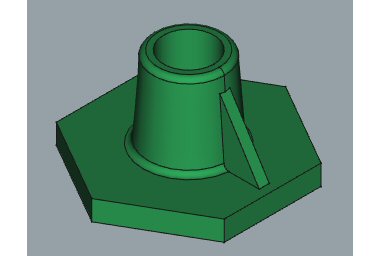 |
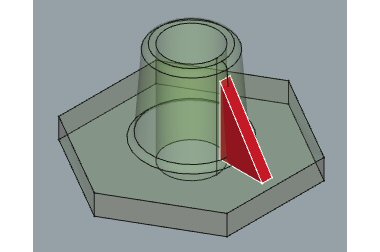 |
| 06b- | |
 |
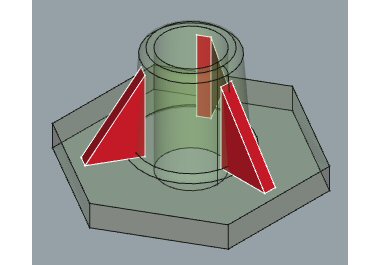 |
| 06c- | |
 |
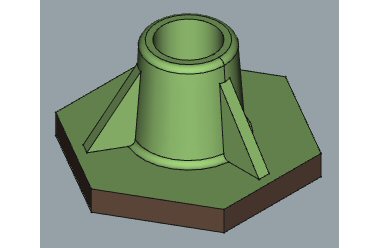 |
| 07- |
07- |
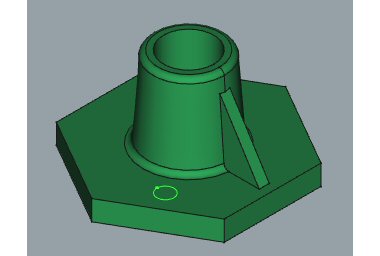 |
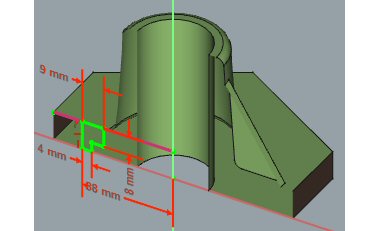 |
| 08- |
08a- |
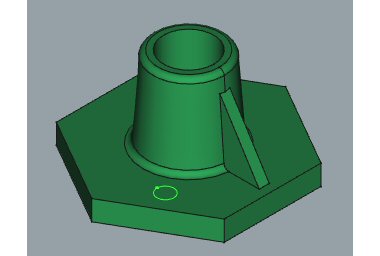 |
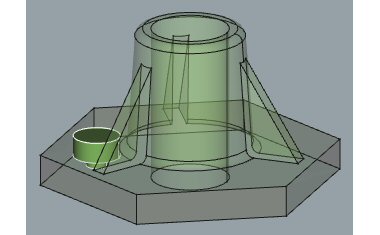 |
| 08b- | |
 |
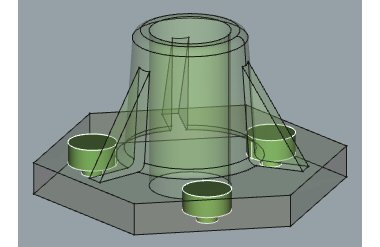 |
| 09- |
09- |
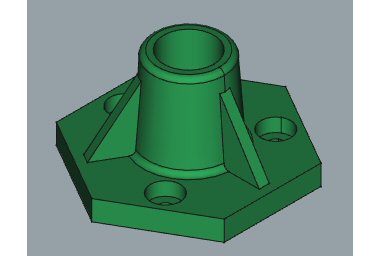 |
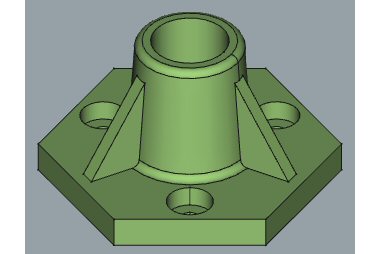 |
Compare the construction trees in the two workbenches as well as their organization and reading timeline :
| 10- Construction tree in PartDesign WB | 10- Construction tree in Part WB |
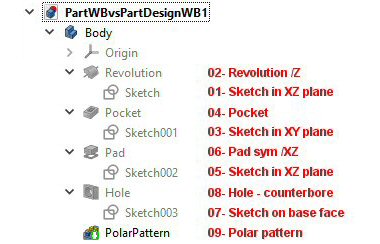 |
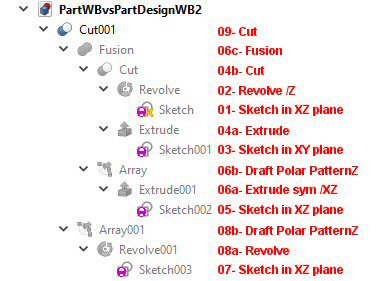 |
Conclusion
Part and PartDesign workbenches can be used together with some care, creating quite complex models.
- Primitives: Box, Cylinder, Sphere, Cone, Torus, Tube, Create primitives, Shape builder
- Creation and modification: Extrude, Revolve, Mirror, Fillet, Chamfer, Make face from wires, Ruled Surface, Loft, Sweep, Section, Cross sections, 3D Offset, 2D Offset, Thickness, Projection on surface, Attachment
- Boolean: Make compound, Explode Compound, Compound Filter, Boolean, Cut, Fuse, Common, Connect, Embed, Cutout, Boolean fragments, Slice apart, Slice, XOR
- Measure: Measure Linear, Measure Angular, Measure Refresh, Clear All, Toggle All, Toggle 3D, Toggle Delta
- Structure tools: Part, Group
- Helper tools: Create body, Create sketch, Edit sketch, Map sketch to face
- Modeling tools
- Datum tools: Create a datum point, Create a datum line, Create a datum plane, Create a local coordinate system, Create a shape binder, Create a sub-object(s) shape binder, Create a clone
- Additive tools: Pad, Revolution, Additive loft, Additive pipe, Additive helix, Additive box, Additive cylinder, Additive sphere, Additive cone, Additive ellipsoid, Additive torus, Additive prism, Additive wedge
- Subtractive tools: Pocket, Hole, Groove, Subtractive loft, Subtractive pipe, Subtractive helix, Subtractive box, Subtractive cylinder, Subtractive sphere, Subtractive cone, Subtractive ellipsoid, Subtractive torus, Subtractive prism, Subtractive wedge
- Transformation tools: Mirrored, Linear Pattern, Polar Pattern, Create MultiTransform, Scaled
- Dress-up tools: Fillet, Chamfer, Draft, Thickness
- Boolean: Boolean operation
- Extras: Migrate, Sprocket, Involute gear, Shaft design wizard
- Context menu: Set tip, Move object to other body, Move object after other object, Appearance, Color per face
- General: Create sketch, Edit sketch, Map sketch to face, Reorient sketch, Validate sketch, Merge sketches, Mirror sketch, Leave sketch, View sketch, View section, Toggle grid, Toggle snap, Configure rendering order, Stop operation
- Sketcher geometries: Point, Line, Arc, Arc by 3 points, Circle, Circle by 3 points, Ellipse, Ellipse by 3 points, Arc of ellipse, Arc of hyperbola, Arc of parabola, B-spline by control points, Periodic B-spline by control points, B-spline by knots, Periodic B-spline by knots, Polyline, Rectangle, Centered rectangle, Rounded rectangle, Triangle, Square, Pentagon, Hexagon, Heptagon, Octagon, Regular polygon, Slot, Fillet, Corner-preserving fillet, Trim, Extend, Split, External geometry, Carbon copy, Toggle construction geometry
- Sketcher constraints:
- Geometric constraints: Coincident, Point on object, Vertical, Horizontal, Parallel, Perpendicular, Tangent, Equal, Symmetric, Block
- Dimensional constraints: Lock, Horizontal distance, Vertical distance, Distance, Radius or weight, Diameter, Auto radius/diameter, Angle, Refraction (Snell's law)
- Constraint tools: Toggle driving/reference constraint, Activate/deactivate constraint
- Sketcher tools: Select unconstrained DoF, Select associated constraints, Select associated geometry, Select redundant constraints, Select conflicting constraints, Show/hide internal geometry, Select origin, Select horizontal axis, Select vertical axis, Symmetry, Clone, Copy, Move, Rectangular array, Remove axes alignment, Delete all geometry, Delete all constraints
- Sketcher B-spline tools: Show/hide B-spline degree, Show/hide B-spline control polygon, Show/hide B-spline curvature comb, Show/hide B-spline knot multiplicity, Show/hide B-spline control point weight, Convert geometry to B-spline, Increase B-spline degree, Decrease B-spline degree, Increase knot multiplicity, Decrease knot multiplicity, Insert knot, Join curves
- Sketcher virtual space: Switch virtual space
- Additional: Sketcher Dialog, Preferences, Sketcher scripting
- Getting started
- Installation: Download, Windows, Linux, Mac, Additional components, Docker, AppImage, Ubuntu Snap
- Basics: About FreeCAD, Interface, Mouse navigation, Selection methods, Object name, Preferences, Workbenches, Document structure, Properties, Help FreeCAD, Donate
- Help: Tutorials, Video tutorials
- Workbenches: Std Base, Arch, Assembly, CAM, Draft, FEM, Inspection, Mesh, OpenSCAD, Part, PartDesign, Points, Reverse Engineering, Robot, Sketcher, Spreadsheet, Surface, TechDraw, Test Framework
- Hubs: User hub, Power users hub, Developer hub